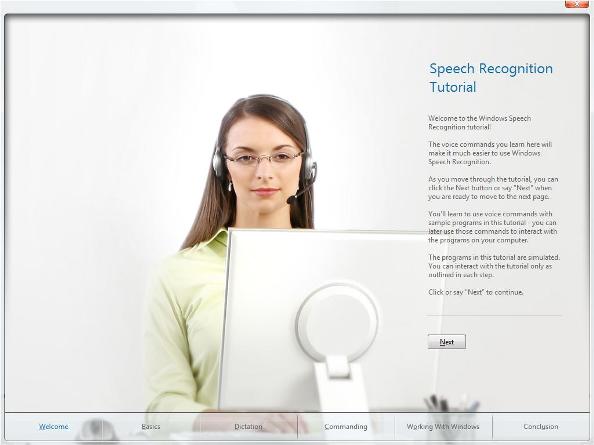Windows Vista (5744)
Strona 9 - Speech Recognition
Jedną z ciekawszych nowości w nadchodzącym systemie będzie funkcja rozpoznawania mowy ‘Speech Recognition’. Jest to aplikacja, dzięki której takie urządzenia jak mysz czy klawiatura mogą stać się w zupełności zbędne podczas codziennego używania Visty. Po obejrzeniu kilku prezentacji Microsoftu, które miały być zwiatunem tej usługi moje nastawienie było krótko mówiąc sceptyczne. Prezenterzy, kórzy przedstawiali poszczególne funkcje ‘Speech Recognition’ nie dawali sobie rady z obsługą programu. Za każdym razem, kiedy wypowiedzieli bardzo proste zdanie, zostawało ono zrozumiane w zupełnie inny sposób.

Górny panel Speech Recognition
Po pierwszym uruchomieniu ‘SR’ zostaje włączone automatyczne konfigurowanie naszego mikrofonu. Wypowiemy krótkie zdanie aby dostroić siłę głosu i jesteśmy gotowi do użycia aplikacji. Teoretycznie moglibyśmy wypowiadać proste komendy już teraz, jednak aby system zrozumiał proste słowo ‘Start’ trzeba je wypowiedzieć bardzo wyraźnie, a na dodatek nie ma gwarancji, że zostaniemy zrozumiani za pierwszym razem. Dlatego zalecane jest jest przejście tutoriala, w którym zostaniemy zapoznani ze wszystkimi możliwościami Speech Recognition. Samouczek składa się z kilku działów posegregowanych według stopnia przyswojonej wiedzy.: Welcome, Basics, Dictation, Commanding, Work With Windows oraz Conclusion. Przez cały tutorial mamy możliwość obsługi głosowej. Możemy przechodzić z działów poprzez wypowiadanie słowa ‘Next’.
W sekcji Basics zostaniemy nauczeni prostej obsługi programu Speech Recognition. Dowiemy się między innymi, że aby aktywować słuchanie przez aplikację należy wypowiedzieć ‘Start Listening’. Aby SR przeszedł w stan czuwania należy wypowiedzieć ‘Stop Listening’. W dziale Dictation mauczymy się jak dyktować komputerowi, naprawiać błędy, naciskać przyciski z klawiatury oraz poruszać się po dokumentach tekstowych. W następnym dziale – Commanding , jak sama nazwa wskazuje zostaniemy zaznajomieni z wydawaniem komend. Tutaj głównie obowiązuje tylko jedna zasada, a mianowicie ‘Say What You See’, czyli po prostu „Powiedz To, Co Widzisz”. Tą metodą będziemy mogli zrobić niemal wszystko oraz posłużyć się nią niemal wszędzie. Wypowiadając słowo znajdujące się na ekranie automatycznie zostanie one kliknięte myszką. Jeżeli na ekranie znajdują się dwa takie same słowa, to zostaną wyświetlone cyferki pod każdym z nich tak, abyśmy wypowiadając cyfrę mogli wybrać dokładnie chciany element. W rozdziale ‘Working With Windows’ dowiemy się jak poruszać się w środowisku Windowsa, uruchamiać aplikację oraz używać funkcji ‘Show Numbers’. Dzięki tej ostatniej funkcji, będziemy mogli kliknąć w wybrany element na ekranie nie wiedząc nawet jak się nazywa. Element ten jest przydatny szczególnie wtedy, gdy surfujemy po polskich stronach internetowych a SR nie potrafi zrozumieć wszystkich słow wypowiadanych w naszym języku. W takim wypadku wypowiadamy słowa ‘Show Numbers’ a na ekranie zostają nam wyświetlone cyfry pod każdym z dostępnych łącz. Wypowiadając wybraną liczbę przenosimy się do danego łącza.
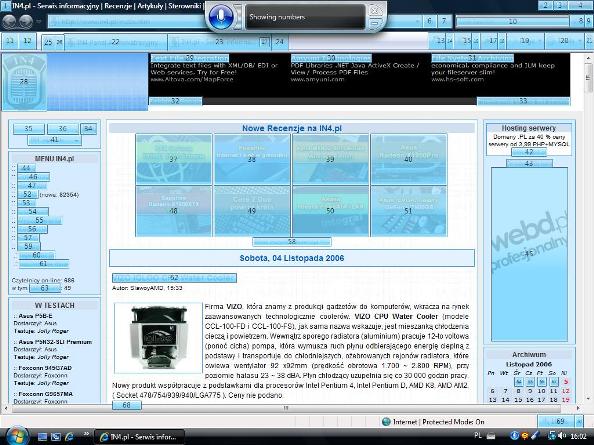
Funkcja 'Show Numbers' w praktyce na vortalu IN4.PL
W podsumowaniu przypomniane nam zostają wszystkie funkcje. Jeżeli jednak zdarzy się, że mimo wszystko nie wiemy co zrobić, możemy wypowiedzieć komendę ‘What Can I Say’. Dzięki temu wyświetli się okienko z najpopularniejszymi komendami oraz z możliwościami ich zastosowania.
Po przejściu tutoriala nie powinniśmy mieć najmniejszych problemów z posługiwaniem się Speech Recognition. Przez cały proces przechodzenia samouczka SR uczył się oraz wsłuchiwał w wypowiadane przez nas słowa. Nasz akcent został zapamiętany aby w przyszłości uniknąć nieporozumień. Metoda ta obowiązuje przez cały czas. Im dłużej używamy funkcji rozpoznawania mowy, tym łatwiej będzie się nam nią posługiwać ze względu na poszerzającą się bazę rozpoznawanych słów. Istnieje również opcja dodatkowego polepszania rozpoznawania mowy. Funkcja ‘Improve Voice Recognition’ wyświetli nam do przeczytania ogromną gamę zdań o różnej tematyce, dzięki której SR jeszcze lepiej przystosuje się do naszego głosu.
Speech Recognition jest jednym z najbardziej innowacyjnych rozwiązań, które pomoże nie tylko użytkownikom niepełnosprawnym, dla których posługiwanie się Windowsem byłoby ograniczone w dużym stopniu ale też zwykłymu, przeciętnemu Kowalskiemu. Zauważalnymi wadami SR mogą być bardzo duża ‘zasobożerność’ oraz wymaganie niemal idealnej ciszy. O słuchaniu muzyki lub rozmowy podczas włączonego rozpoznawania mowy możemy zapomnieć.